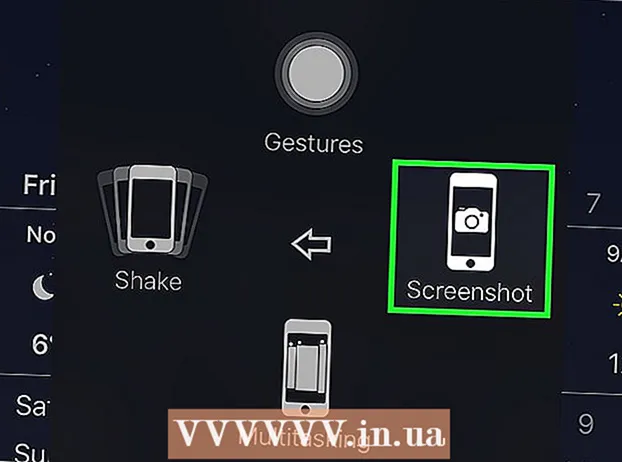Муаллиф:
Roger Morrison
Санаи Таъсис:
7 Сентябр 2021
Навсозӣ:
1 Июл 2024
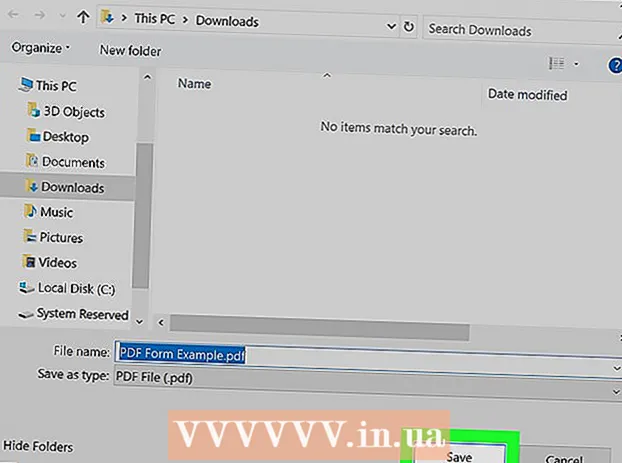
Мундариҷа
Ин wikiHow ба шумо чӣ гуна пур кардан ва нигоҳ доштани PDF-и Google Chrome-ро дар компютери худ меомӯзонад.
Ба қадам
 PDF дар Google Chrome кушоед. Агар PDF дар Google Chrome аллакай кушода нашуда бошад, шумо метавонед хусусияти "Кушодан Бо" -и компютери худро барои кушодани PDF дар Chrome истифода баред:
PDF дар Google Chrome кушоед. Агар PDF дар Google Chrome аллакай кушода нашуда бошад, шумо метавонед хусусияти "Кушодан Бо" -и компютери худро барои кушодани PDF дар Chrome истифода баред: - Windows - PDF ро пахш кунед, -ро интихоб кунед Бо кушодан аз менюи афтанда ва клик кунед Google Chrome дар рӯйхати поп-аз натиҷа.
- Мак - Барои интихоби PDF як маротиба клик кунед, клик кунед Файл, -ро интихоб кунед Бо кушодан аз менюи афтанда ва клик кунед Google Chrome дар рӯйхати поп-аз натиҷа.
 PDF-ро пур кунед. Як майдони матнро дар PDF клик кунед ва ҷавоби худро нависед ва пас бо дигар майдонҳои матн дар PDF такрор кунед то он даме ки тамоми PDF-ро ба итмом расонед.
PDF-ро пур кунед. Як майдони матнро дар PDF клик кунед ва ҷавоби худро нависед ва пас бо дигар майдонҳои матн дар PDF такрор кунед то он даме ки тамоми PDF-ро ба итмом расонед. - Баъзе майдонҳои матни PDF, ба монанди қуттиҳои қайдкуниро лозим аст, ки барои ворид кардани ҷавоб клик кунед.
 клик кунед ⋮. Ин дар кунҷи болоии рости равзанаи Chrome ҷойгир аст. Менюи афтанда пайдо мешавад.
клик кунед ⋮. Ин дар кунҷи болоии рости равзанаи Chrome ҷойгир аст. Менюи афтанда пайдо мешавад.  клик кунед Чоп кардан. Шумо ин хосиятро дар болои менюи афтанда пайдо мекунед. Ин амал менюи Чопро дар тарафи чапи равзанаи Chrome мекушояд.
клик кунед Чоп кардан. Шумо ин хосиятро дар болои менюи афтанда пайдо мекунед. Ин амал менюи Чопро дар тарафи чапи равзанаи Chrome мекушояд.  клик кунед Тағир. Ин дар зери ва ба рости сарлавҳаи "Ҷойгиршавӣ" ҷойгир аст. Равзанаи поп-ап бо имконоти зиёди чоп пайдо мешавад.
клик кунед Тағир. Ин дар зери ва ба рости сарлавҳаи "Ҷойгиршавӣ" ҷойгир аст. Равзанаи поп-ап бо имконоти зиёди чоп пайдо мешавад.  клик кунед Ҳамчун PDF сабт кунед. Ин яке аз вариантҳои зери сарлавҳаи "Самти чоп" аст. Равзанаи поп-ап пӯшида мешавад.
клик кунед Ҳамчун PDF сабт кунед. Ин яке аз вариантҳои зери сарлавҳаи "Самти чоп" аст. Равзанаи поп-ап пӯшида мешавад.  клик кунед Захира кунед. Ин тугмаи кабуд дар болои менюи Чоп кардан, дар тарафи чапи равзана ҷойгир аст. Бо зеркунии он равзанаи "Сабт кардан Ҳамчун" кушода мешавад.
клик кунед Захира кунед. Ин тугмаи кабуд дар болои менюи Чоп кардан, дар тарафи чапи равзана ҷойгир аст. Бо зеркунии он равзанаи "Сабт кардан Ҳамчун" кушода мешавад.  Номеро барои PDF-и худ ворид кунед. Номеро, ки мехоҳед PDF-ро захира кардан мехоҳед, дар равзанаи "Номи файл" (Windows) ё "Name" (Mac) матнро ворид кунед.
Номеро барои PDF-и худ ворид кунед. Номеро, ки мехоҳед PDF-ро захира кардан мехоҳед, дар равзанаи "Номи файл" (Windows) ё "Name" (Mac) матнро ворид кунед.  Ҷойгоҳи захираро интихоб кунед. Ҷузвдонро дар тарафи чапи равзана клик кунед, то маконеро интихоб кунед, ки мехоҳед PDF пуркардаро захира кунед.
Ҷойгоҳи захираро интихоб кунед. Ҷузвдонро дар тарафи чапи равзана клик кунед, то маконеро интихоб кунед, ки мехоҳед PDF пуркардаро захира кунед. - Дар Mac, ба ҷои шумо лозим меояд, ки қуттии "Дар куҷо" -ро клик кунед ва пас ҷузвдонро дар менюи натиҷа пахш кунед.
 Пахш кунед Захира кунед. Ин дар поёни равзана ҷойгир аст. Бо ин кор, PDF пур кардашуда дар макони таъинкардаи файлатон ҳифз карда мешавад.
Пахш кунед Захира кунед. Ин дар поёни равзана ҷойгир аст. Бо ин кор, PDF пур кардашуда дар макони таъинкардаи файлатон ҳифз карда мешавад.